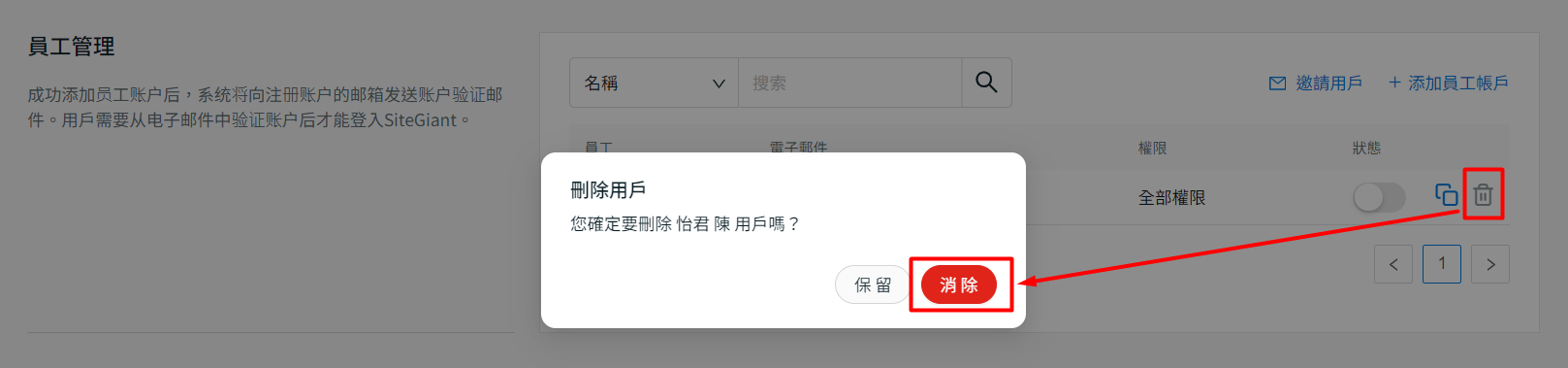1. 簡介
2. 添加角色集
3. 添加員工帳戶
4. 驗證員工帳戶
5. 帳戶移除和停用員工權限
1. 簡介
您可以添加員工來管理您的商店,並依據其角色分配權限,僅允許訪問指定模組或功能。
2. 添加角色集
步驟一:前往設定 > 帳戶與員工。
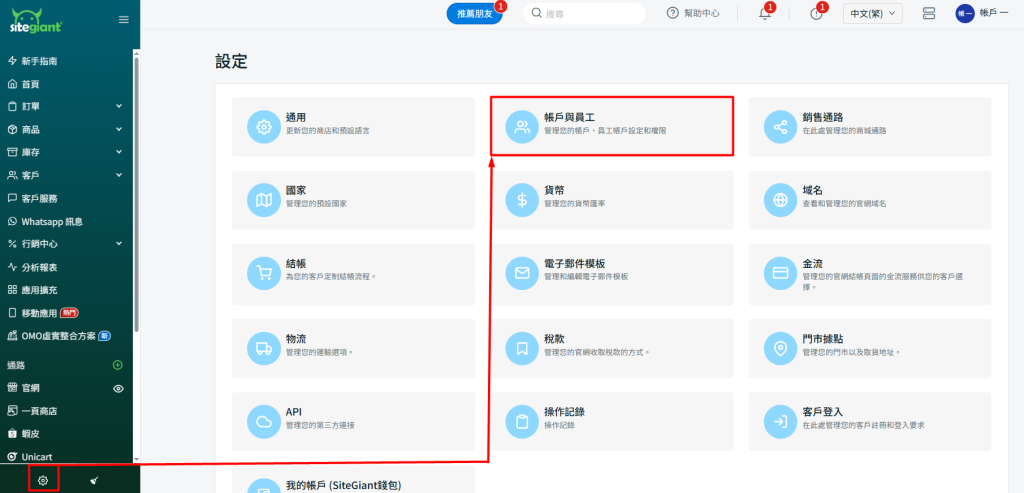
步驟二:點擊 + 添加角色集。
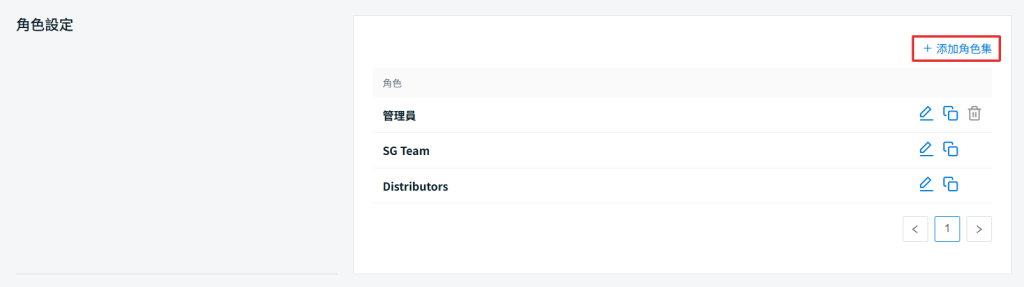
步驟三:輸入角色名稱。

步驟四:權限預設為全部。您可以取消您希望限制員工訪問的模組。
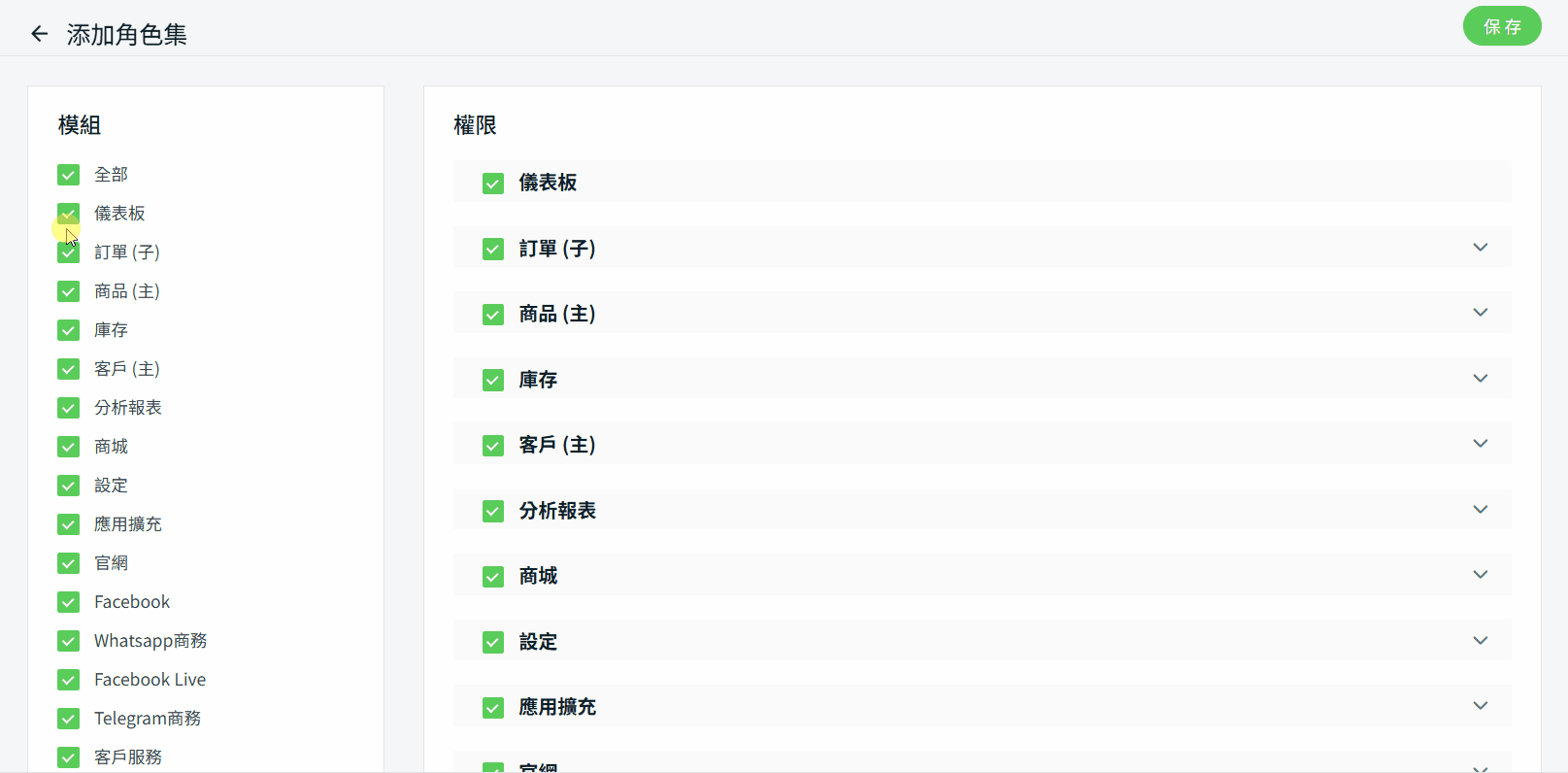
步驟五:您也可以通過取消某些模組下的某些功能以限制員工的權限。
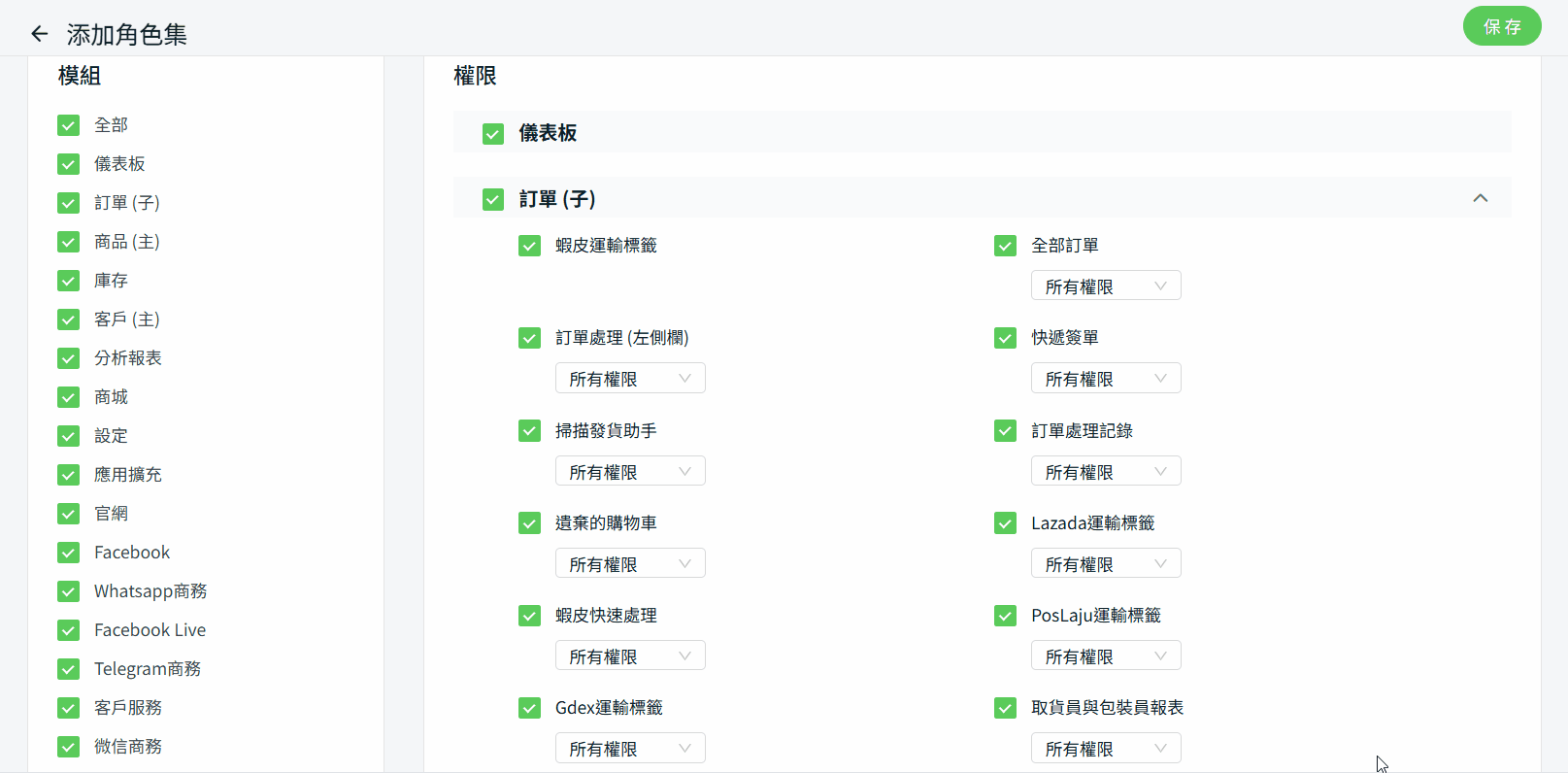
步驟六:在通路權限下,您可以勾選您希望員工擁有訪問權限的銷售通路。
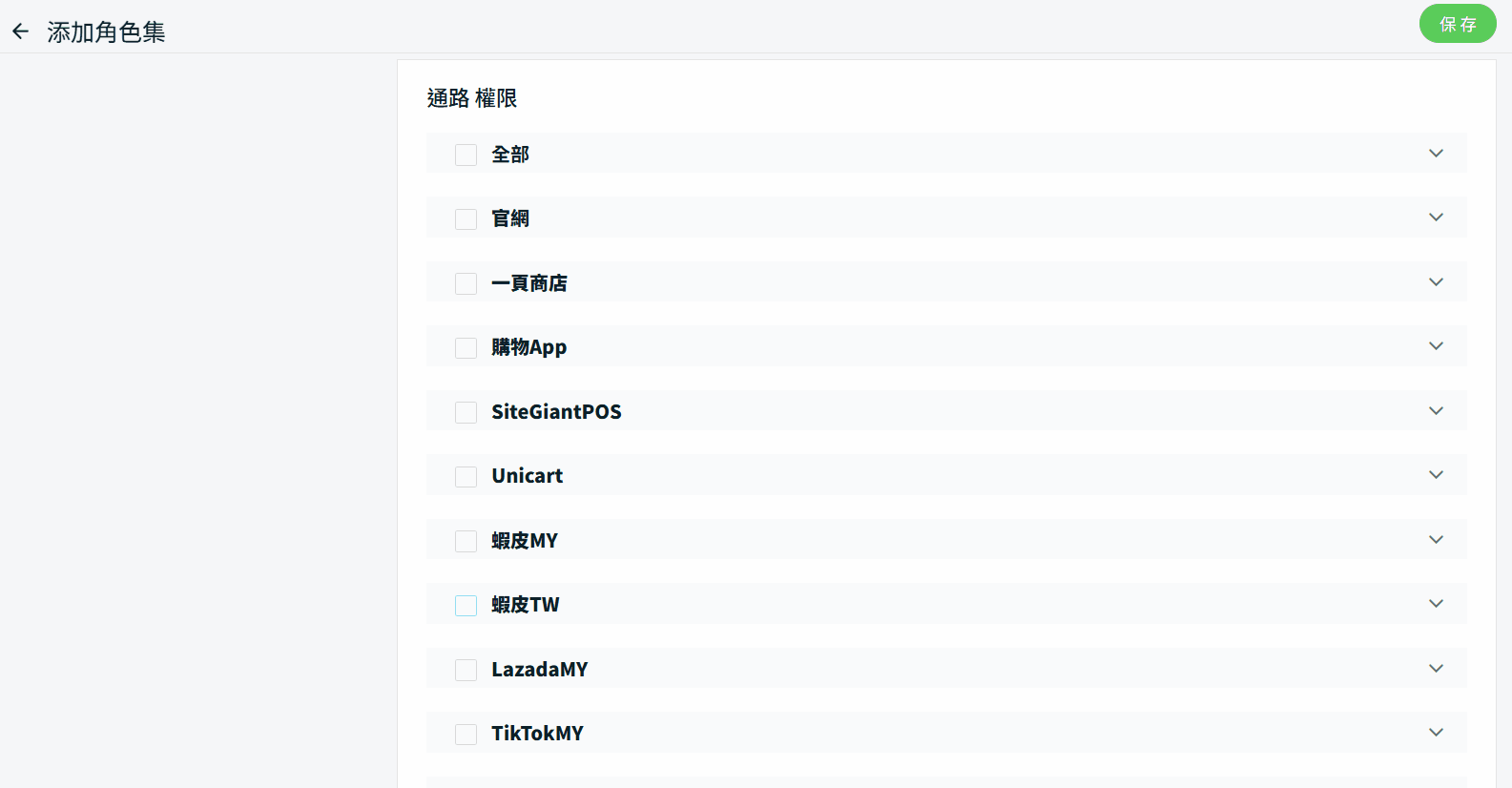
步驟七:如果您希望限制員工進行某些操作,您可以將權限更改為添加和更新或僅查看。
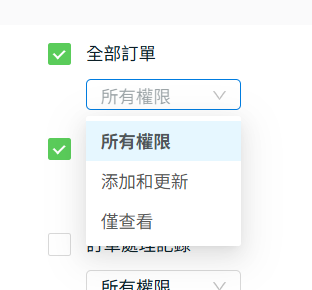
步驟八:配置完成後,點擊右上角的保存按鈕。
3. 添加員工帳戶
步驟一:點擊 + 添加員工帳戶。
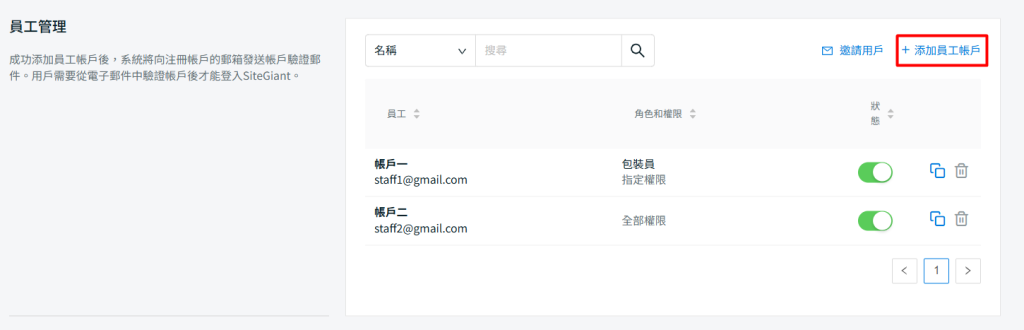
步驟二:填寫員工信息,如姓名、密碼、聯絡電話和電子郵件。您也可以上傳員工頭像(選擇性)。
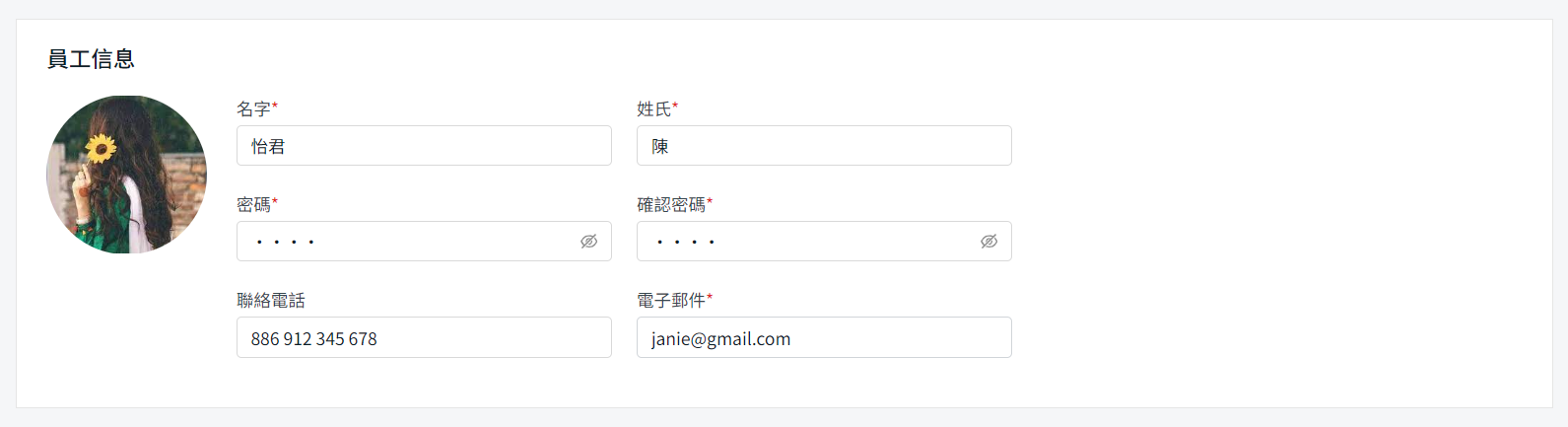
4. 驗證員工帳戶
步驟一:發送激活郵件到員工郵箱以激活員工帳戶。
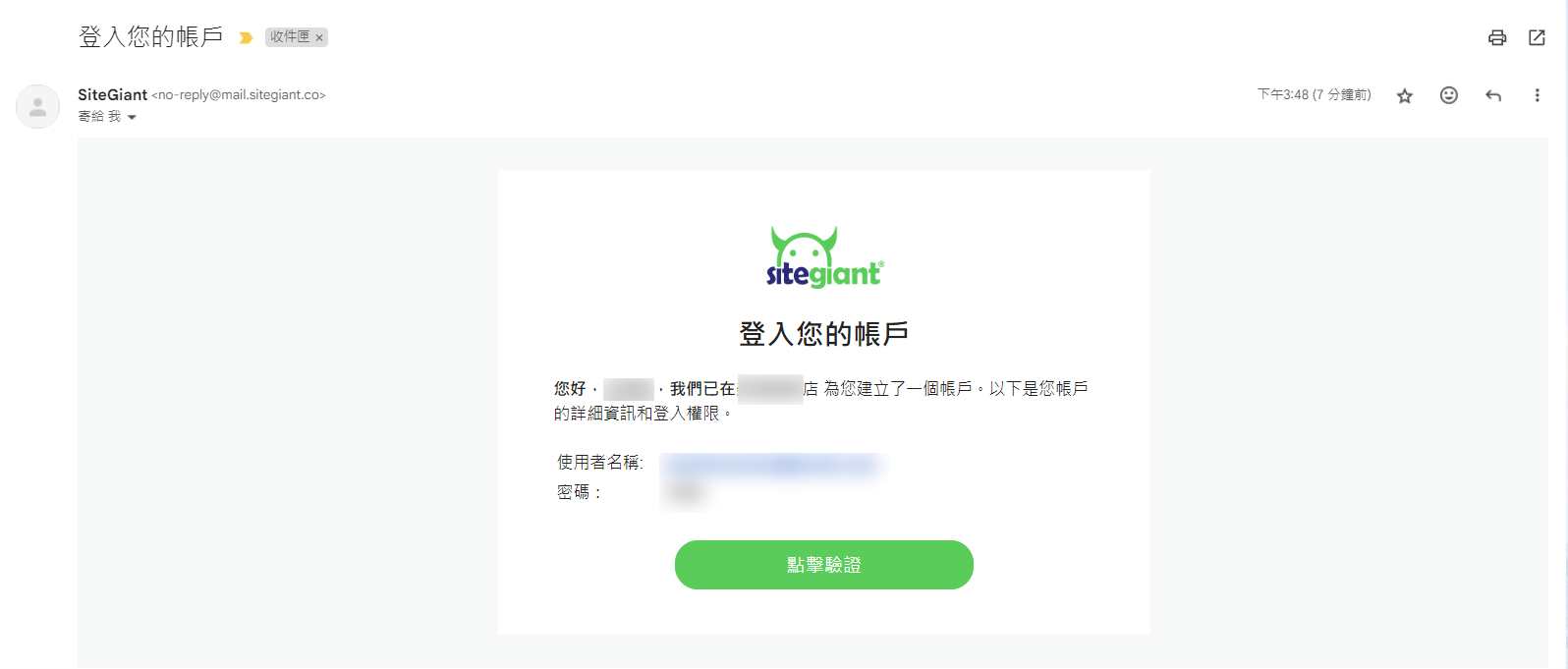
5. 帳戶移除和停用員工權限
步驟一:您可以停用員工帳戶的狀態,以限制員工登入。
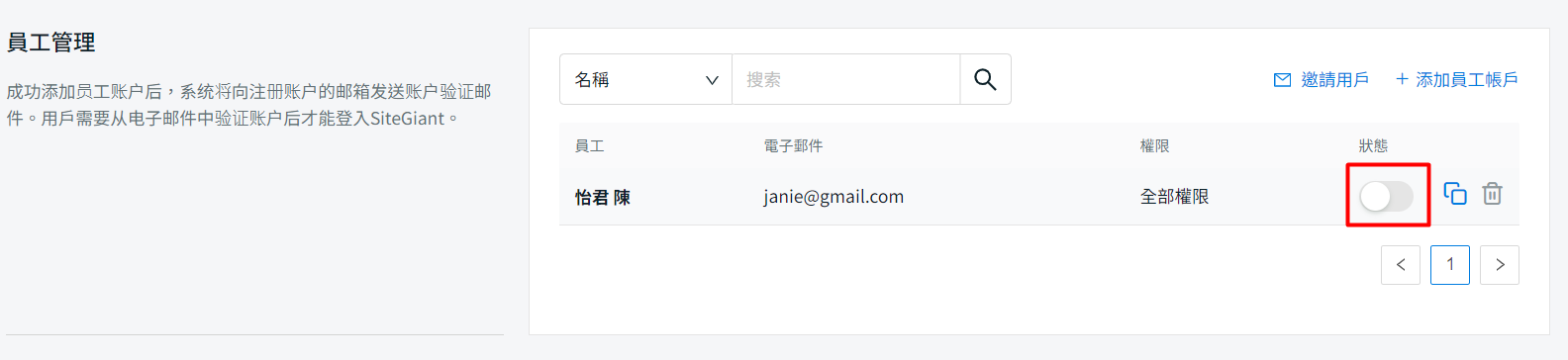
步驟二:若要從列表中移除員工,請點擊刪除按鈕 > 移除。